스마트폰 알림은 그 목적에 따라 흥미롭거나 필요한 것을 상기시키거나 경고하기 위한 것입니다.
그러나 기본적으로 몇 초만 지속되기 때문에 iOS에서는 실제로 알림을 놓치기가 너무 쉽습니다. 특히 iPhone 또는 iPad에서 다른 작업을 하는 경우에는 더욱 그렇습니다.
운 좋게도 특정 앱에 대한 알림을 지속적으로 만드는 기본 제공 설정이 있습니다. 즉, 탭하거나 스와이프할 때까지 해당 위치에 유지됩니다. 방법은 다음과 같습니다.
내용물
- iOS 영구 알림을 사용하는 이유는 무엇입니까?
-
알림을 지속시키는 방법
- 관련 게시물:
iOS 영구 알림을 사용하는 이유는 무엇입니까?
처음에는 알림을 지속적으로 설정하려는 이유가 궁금할 수 있습니다. 모든 알림을 수동으로 스와이프해야 하는 것이 약간 성가신 것처럼 들립니다.
그러나 전체 요점은 확실한 지속적인 알림. 그렇게 하면 알림이 무엇을 위한 것인지 확인하고 이에 따라 조치를 취할 수 있습니다. 알림이 활성화된 첫 1~2초 이내에 알림을 포착하지 못하더라도 말입니다.
다른 사람들이 귀하와 연락하기 위해 사용하는 앱은 좋은 옵션입니다. 메시지 또는 Facebook Messenger 알림을 지속 모드로 설정하면 수신되는 문자 내용을 확인할 수 있습니다.
또 다른 아이디어는 할 일, 미리 알림 또는 캘린더 앱을 영구적으로 설정하여 충분히 빨리 조회하지 않았기 때문에 실수로 미리 알림이나 이벤트를 놓치는 일이 없도록 하는 것입니다.
관련된:
- Apple Watch에서 알림을 관리하는 방법
- Apple Watch에서 누락된 전자 메일 알림, 수정 방법
- VIP 알림으로 이메일을 더 잘 관리하는 방법
물론 알림을 다 읽은 후에는 스와이프하기만 하면 됩니다. 특히 알림을 지속적으로 표시하도록 설정된 일부 앱만 선택하는 경우에는 충분히 쉽습니다.
또한 홈 버튼을 누르거나(또는 홈 제스처를 사용하여) Siri를 활성화하거나 기기를 잠그거나 사용하던 앱을 종료해도 알림 사라지다.
당신이 그들과 상호 작용하면 그들은 또한 사라질 것입니다. 당신은 몇 초 더 할 수 있습니다. 최신 버전의 iOS에서는 아래로 스와이프하거나 3D Touch를 사용하여 알림 내에서 답장을 보냅니다.
스펙트럼의 다른 쪽 끝에는 지속적인 알림을 사용하지 않는 것이 좋습니다. 소셜 미디어 사이트, 쇼핑 플랫폼 또는 경솔하거나 자주 보내는 기타 앱의 경우 경고.
그러나 하루가 끝나면 영구 알림을 사용하는 특정 앱은 귀하에게 달려 있습니다. 옵션이라는 것을 아는 것만으로도 도움이 됩니다.
알림을 지속시키는 방법
지속적 알림을 보고 싶은 앱을 결정한 후 실제로 설정하는 방법은 다음과 같습니다.
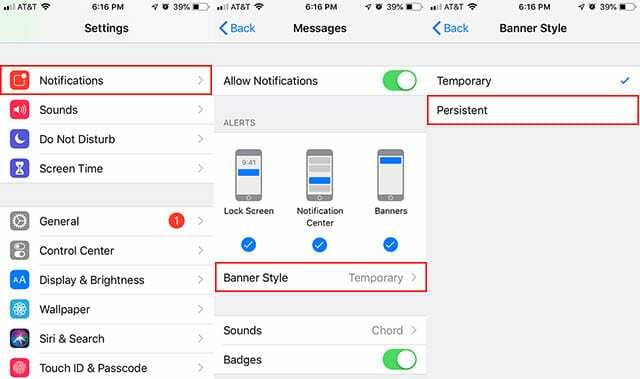
- 설정 앱을 엽니다.
- 알림을 탭합니다.
- 아래로 스크롤하여 영구 앱으로 설정하려는 앱을 찾습니다. 앱을 탭합니다.
- 계속 진행하기 전에 알림 허용이 켜져 있는지 확인해야 합니다.
- 알림 제목 아래에서 배너 스타일을 탭합니다.
- 그런 다음 영구를 선택합니다.
(iOS 11에서는 프로세스가 약간 다릅니다. 아래에 배너로 표시, 선택하다 지속성 있는.)
또한 지속적인 알림이 작동하려면 배너 알림을 활성화해야 합니다. 잠금 화면 및 알림 센터 옵션도 사용할 수 있지만 배너를 선택해야 합니다.
이 짧은 기사가 도움이 되었기를 바랍니다! 질문이 있는 경우 아래 의견에 알려주십시오.
다음은 알림을 계속 놓치거나 알림과 함께 소리나 알림을 찾을 수 없는 경우 몇 가지 아이디어를 제공하는 짧은 동영상입니다.

Mike는 캘리포니아 샌디에이고에서 온 프리랜스 저널리스트입니다.
그는 주로 Apple과 소비자 기술을 다루지만 다양한 출판물에 공공 안전, 지방 정부 및 교육에 관한 글을 쓴 경험이 있습니다.
그는 작가, 편집자, 뉴스 디자이너를 포함하여 저널리즘 분야에서 꽤 많은 모자를 썼습니다.